Nếu bạn là một nhân viên văn phòng, hay là một nhân viên kế toán hoặc bạn là quản lý nhân sự… thì việc sắp xếp, thống kê độ tuổi của nhân viên là một việc làm rất cần thiết, để dùng trong các trường hợp như tăng lương thâm niên, hay về hưu hoặc bổ nhiệm vào các vị trí, môi trường làm việc thích hợp.
Vâng, và trong bài viết ngày hôm nay mình xin được chia sẻ với các bạn cách thống kê độ tuổi nhân sự theo năm sinh một cách vô cùng đơn giản và tiện lợi, chỉ với vài cú nhấp chuột trên file Excel là bạn đã có thể thực hiện thành công rồi.
Đọc thêm:
- Cách xếp hạng trong Excel, sử dụng hàm RANK (có ví dụ chi tiết)
- Cách tìm giá trị thứ N trong Excel (lớn nhất, lớn thứ 2, nhỏ thứ 2…)
- [Tuts] Cách đánh số trang trong Excel cực kỳ đơn giản, dễ hiểu
Hướng dẫn sắp sếp thứ tự theo độ tuổi trên file Excel
Vâng, trong bài viết này là sắp xếp thứ tự theo độ tuổi, nhưng bạn có thể linh hoạt áp dụng cho nhiều trường hợp khác, ví dụ như điểm số, lương…. chẳng hạn. Hãy linh hoạt nhé !
+ Bước 1: Đầu tiên bạn mở file Excel cần xử lý lên.
+ Bước 2: Tại đây, bạn bôi đen toàn bộ dữ liệu, hoặc chỉ bôi đen vùng dữ liệu cần thống kê (cột năm sinh) => sau đó click vào tab DATA => và chọn Sort.
+ Bước 3: Hộp thoại Sort hiện lên, bạn đặt giá trị Sort by là Năm sinh trên tiêu đề của bảng thống kê => rồi click chọn Smallest to Largest, tức là số năm nhỏ nhất đến số năm lớn nhất.
Cái này tùy bạn thôi, bạn có thể chọn ngược lại để nó sắp xếp từ lớn nhất đến nhỏ nhất cũng được.
+ Bước 4: Và click vào nút OK để trả về giá trị độ tuổi từ lớn đến nhỏ như hình.
Còn ngược lại, bạn chọn giá trị Năm sinh là Largest to Smallest từ lớn nhất đến nhỏ nhất tại hộp toại Sort, thì giá trị trả về sẽ thay đổi từ ít tuổi đến lớn tuổi.
Lời kết
Okay vậy là xong. Mình vừa hướng dẫn với các bạn mẹo để sắp sếp thứ tự độ tuổi trên file Excel một cách rất đơn giản rồi đấy.
Với những bảng tính dài và cần sự chính xác cao thì công cụ Sort trong Excel sẽ rất cần thiết khi chúng ta làm việc và thao tác thống kê trên file văn bản Excel.
Nói chúng là mẹo nhỏ này thì nhiều người dùng biết rồi, nhưng mình vẫn chia sẻ ở đây vì mình nghĩ là sẽ nhiều bạn mới học và vẫn sẽ rất cần đến những thủ thuật như thế này.
Okay, và đến đây thì bài hướng dẫn sắp sếp thứ tự độ tuổi trên file Excel của mình cũng xin được tạm dừng. Hi vọng thủ thuật nhỏ này sẽ hữu ích với bạn. Chúc các bạn thành công !
CTV: Lương Trung – Blogchiasekienthuc.com
 Blog Chia Sẻ Kiến Thức Máy tính – Công nghệ & Cuộc sống
Blog Chia Sẻ Kiến Thức Máy tính – Công nghệ & Cuộc sống

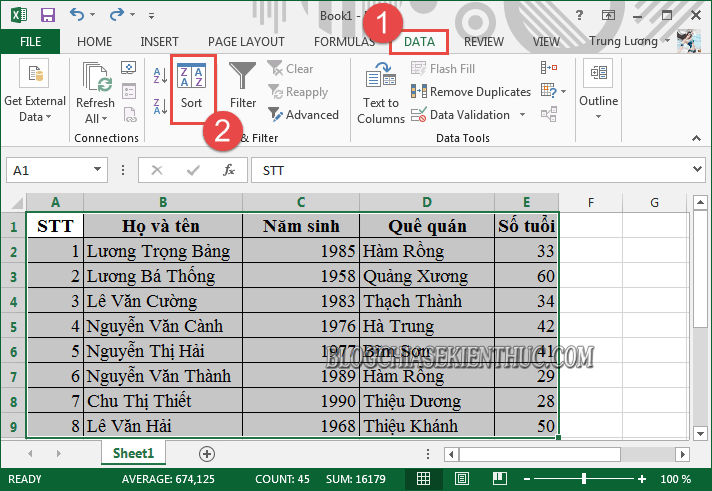
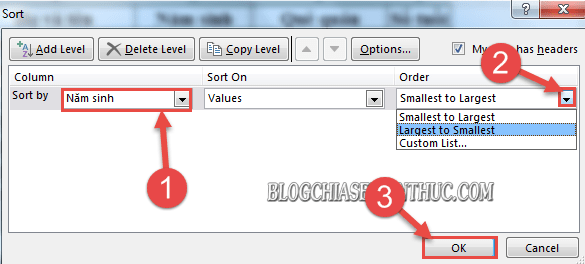
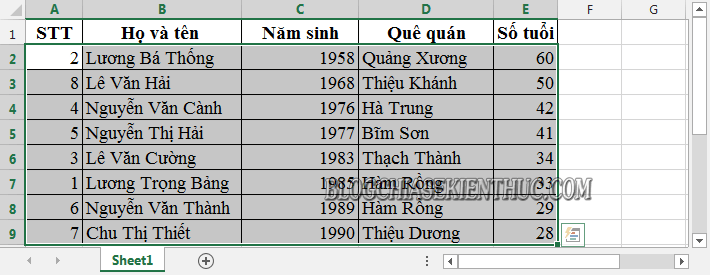
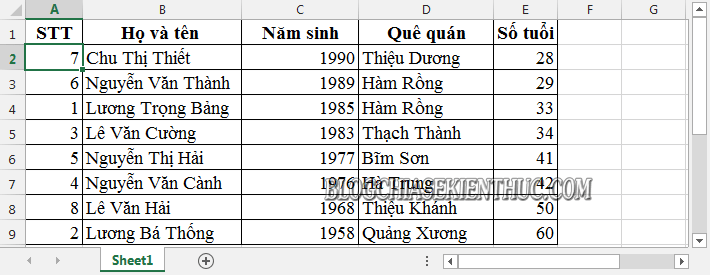







Mình gặp vấn đề này mong được giải đáp: This operation requires the merged cells to be identically sized!